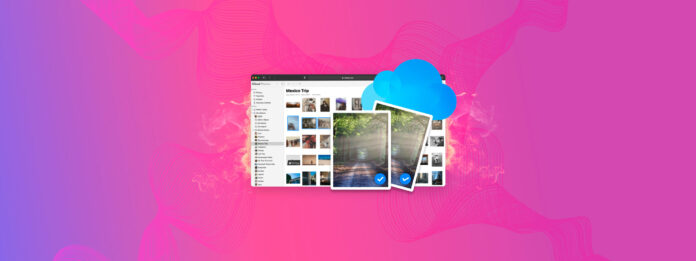
Existen algunas diferencias entre gestionar fotos duplicadas en iCloud y gestionarlas únicamente en tu dispositivo local. Desafortunadamente, estas diferencias pueden llevar a resultados inconsistentes cuando se trata de la capacidad de iOS para identificar duplicados, especialmente si está involucrada la sincronización con iCloud.
Entonces, creamos una guía específicamente sobre cómo encontrar y eliminar fotos duplicadas en iCloud, utilizando un iPhone, una Mac y una PC Windows. También desglosamos cómo y por qué algunos duplicados no son detectados por iOS e iCloud, junto con cómo resolver estos problemas.
Tabla de Contenidos
¿Puede iCloud Photos Detectar Duplicados?
Sí, la aplicación Fotos y Fotos de iCloud tienen funciones integradas para detectar fotos duplicadas. Además del álbum Duplicados que se encuentra en la aplicación Fotos, intentar cargar duplicados en iCloud también mostrará una advertencia.
Sin embargo, lo que varía es qué tan bien funciona la detección en diferentes situaciones. Hay varios factores que afectan si ciertas fotos son señaladas o no como duplicados, que cubriremos brevemente a continuación.
| Caso | Resumen |
| Fotos similares | iOS tiene su propio algoritmo para detectar y marcar fotos duplicadas. Sin embargo, es incapaz de identificar fotos “similares”, que son imágenes idénticas con diferencias mínimas. Ver Opción B en la sección de iPhone a continuación. |
| Diferencia de metadatos | Supongamos que tienes dos copias existentes de las mismas fotos guardadas en iCloud y en tu iPhone (localmente). Si hay una diferencia en sus metadatos, existe la posibilidad de que no sean marcadas durante la sincronización. Ver Opción B en la sección de iPhone a continuación. |
| Fotos editadas | Pequeñas ediciones en una foto, incluso aquellas consideradas “no destructivas” (ediciones que no sobrescriben los datos originales), impedirán que tanto iOS como iCloud marquen estas imágenes como duplicadas. Esto también se puede resolver con una aplicación de terceros (o eliminación manual). Ver Opción B en la sección de iPhone a continuación. |
| Errores de sincronización | Cuando usas la sincronización de iCloud por primera vez, pasa por una fase inicial de comparación masiva que debería detectar cualquier duplicado. Sin embargo, si tu red se vuelve intermitente durante esta etapa, puede llevar a una identificación inconsistente. Intenta habilitar la sincronización de iCloud nuevamente cuando tengas una conexión más estable. |
| Métodos de sincronización mixtos | Si usas otro método para subir o sincronizar fotos (por ejemplo, aplicaciones de terceros) que ya han sido guardadas en la aplicación Fotos o en iCloud, pueden evitar la fase de identificación por completo. Usa solo un método de respaldo si es posible. |
Cómo eliminar fotos duplicadas en iCloud
Afortunadamente, iCloud facilita encontrar y eliminar todas las fotos duplicadas que identifica. En cualquier dispositivo con iCloud Photos habilitado, encontrarás todos los duplicados de iCloud en el álbum de Duplicados. iCloud Photos está disponible para iPhone, Mac y Windows PC, así que incluimos guías para todos los dispositivos y les dimos a cada uno su propia sección a continuación.
También puedes acceder a iCloud a través de un navegador, pero la versión web de iCloud no es capaz de detectar duplicados existentes. Solo puede evitar que subas fotos duplicadas intencionalmente.
iPhone
A diferencia de las guías para Mac y PC, tienes más de una opción para eliminar duplicados en tu iPhone. De hecho, la Opción B te permite eliminar tanto fotos duplicadas como similares, por lo que recomendamos probar ambas opciones para asegurarte de deshacerte de todo el desorden en la biblioteca.
Opción A: Utilice la Aplicación Nativa de Fotos
En un iPhone, el álbum Duplicados se puede encontrar dentro de la app Fotos, en la sección Utilidades bajo tu biblioteca de fotos. En el álbum Duplicados, puedes Combinar fotos duplicadas, lo que selecciona automáticamente la mejor copia de un conjunto y elimina las demás. Si tus fotos contienen metadatos, iOS también los fusionará por ti.
También puedes eliminar duplicados iPhone uno por uno manualmente desde dentro del álbum, en caso de que todavía quieras múltiples copias.
Cómo eliminar fotos duplicadas en la nube usando su iPhone:
Paso 1. Abre la aplicación de Configuración y toca tu ID de Apple.
Paso 2. Toca iCloud .
Paso 3. Bajo APLICACIONES QUE UTILIZAN ICLOUD , toca Fotos .
Paso 4. Asegúrate de que Sincronizar esto iPhone esté habilitado. Si lo deshabilitas, eliminar las fotos de tu iPhone pero no de iCloud.

Paso 5. Cierra la aplicación de Configuración y abre la aplicación de Fotos. Toca Álbumes en la parte inferior de la pantalla y desplázate hacia abajo hasta UTILIDADES . Toca Duplicados .
Paso 6. Toca Combinar junto al grupo de duplicados que deseas eliminar. Esto asegurará que tu iPhone almacene solo la mejor copia y elimine todo lo demás.
Paso 7. Toca Fusionar elementos para confirmar la acción.

Opción B: Usar aplicaciones de limpieza iPhone de terceros
Las aplicaciones de limpieza de terceros son iPhone aplicaciones de la App Store que fueron diseñadas específicamente para ayudarte a limpiar tu biblioteca de fotos. Dado que la aplicación Fotos no fue diseñada específicamente para la limpieza, las aplicaciones de terceros suelen tener funciones extremadamente útiles que la aplicación nativa no tiene. Por ejemplo, pueden usar un algoritmo diferente
Para esta demostración, utilizaremos una aplicación llamada Clever Cleaner: Aplicación de limpieza con IA. Es completamente gratuita y no tiene anuncios ni limitaciones, por lo que todos los usuarios pueden seguir esta guía. Lo más importante, Clever Cleaner es capaz de identificar tanto fotos duplicadas como similares; de esta manera no solo puede encontrar fotos duplicadas que iOS pasó por alto debido a problemas técnicos, sino que también puede encontrar imágenes idénticas que la aplicación Fotos no estaba diseñada para detectar desde el principio.
Además de fotos duplicadas y similares, Clever Cleaner también puede ayudarte a gestionar tus capturas de pantalla, fotos en vivo y “pesados” (archivos multimedia grandes), ¡por lo que podrías recuperar mucho espacio después de usarlo!
Paso 1. Descargar Clever Cleaner: Aplicación de limpieza con IA de la App Store oficial. Luego, abre Clever Cleaner y dale acceso a tu biblioteca de fotos.
Paso 2. Toca Similares en el menú en la parte inferior. En este punto, puedes tocar Limpieza inteligente para que la aplicación elimine automáticamente todas las fotos duplicadas y similares por ti. También puedes revisar los conjuntos duplicados manualmente; toca un conjunto para abrir un nuevo menú.
Paso 3. Clever Cleaner ya elegirá por defecto la mejor copia para ti y seleccionará el resto automáticamente (también puedes seleccionarlas manualmente). Para eliminar las fotos seleccionadas, toca Mover a la papelera . Finalmente, toca Vaciar Papelera para eliminar permanentemente todos los duplicados borrados.

Si deseas revisar los duplicados eliminados antes de borrarlos permanentemente, toca el propio popup del diálogo sin tocar el Vaciar Papelera popup. Esto abrirá el menú de Papelera, donde podrás revisar todos los medios que has eliminado desde la aplicación y decidir si restaurarlos o eliminarlos definitivamente de tu dispositivo.
Mac
Similar al iPhone, la aplicación Fotos en tu Mac también tiene un álbum de duplicados que recopila fotos duplicadas para ti. Aquí, puedes fácilmente fusionar o eliminar duplicados.
Sin embargo, iCloud Photos también debe estar habilitado en tu Mac de antemano para que cualquier cambio realizado en la aplicación Fotos de tu Mac se refleje en la nube. Te mostraremos todo el proceso en la guía a continuación.
Para eliminar fotos duplicadas en iCloud en tu Mac:
Paso 1. Abre la aplicación Configuración en tu Mac
Paso 2. Haz clic en tu ID de Apple en la barra lateral izquierda y haz clic en iCloud en la ventana principal.
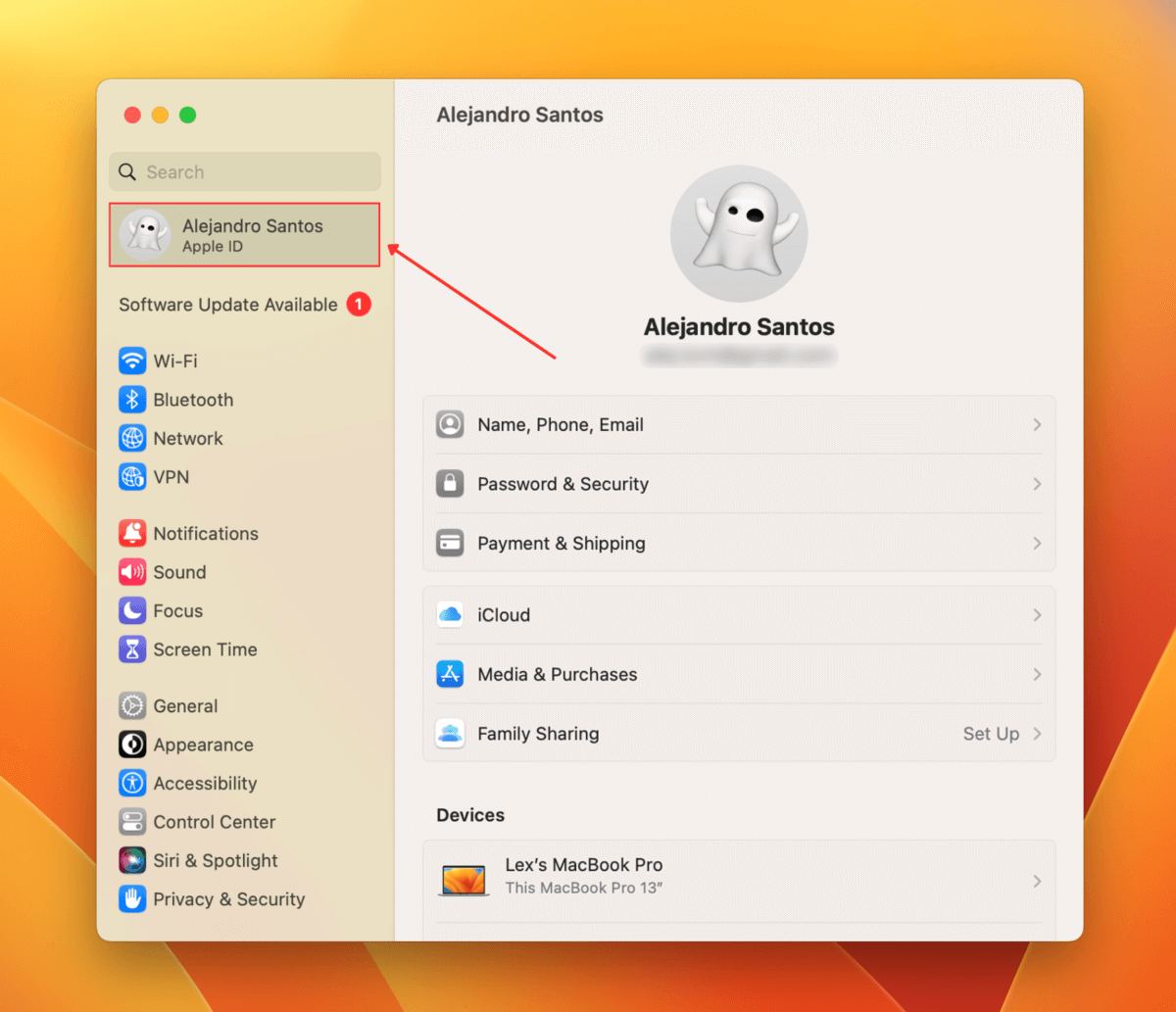
Paso 3. En la sección Apps que usan iCloud , haz clic en Fotos .
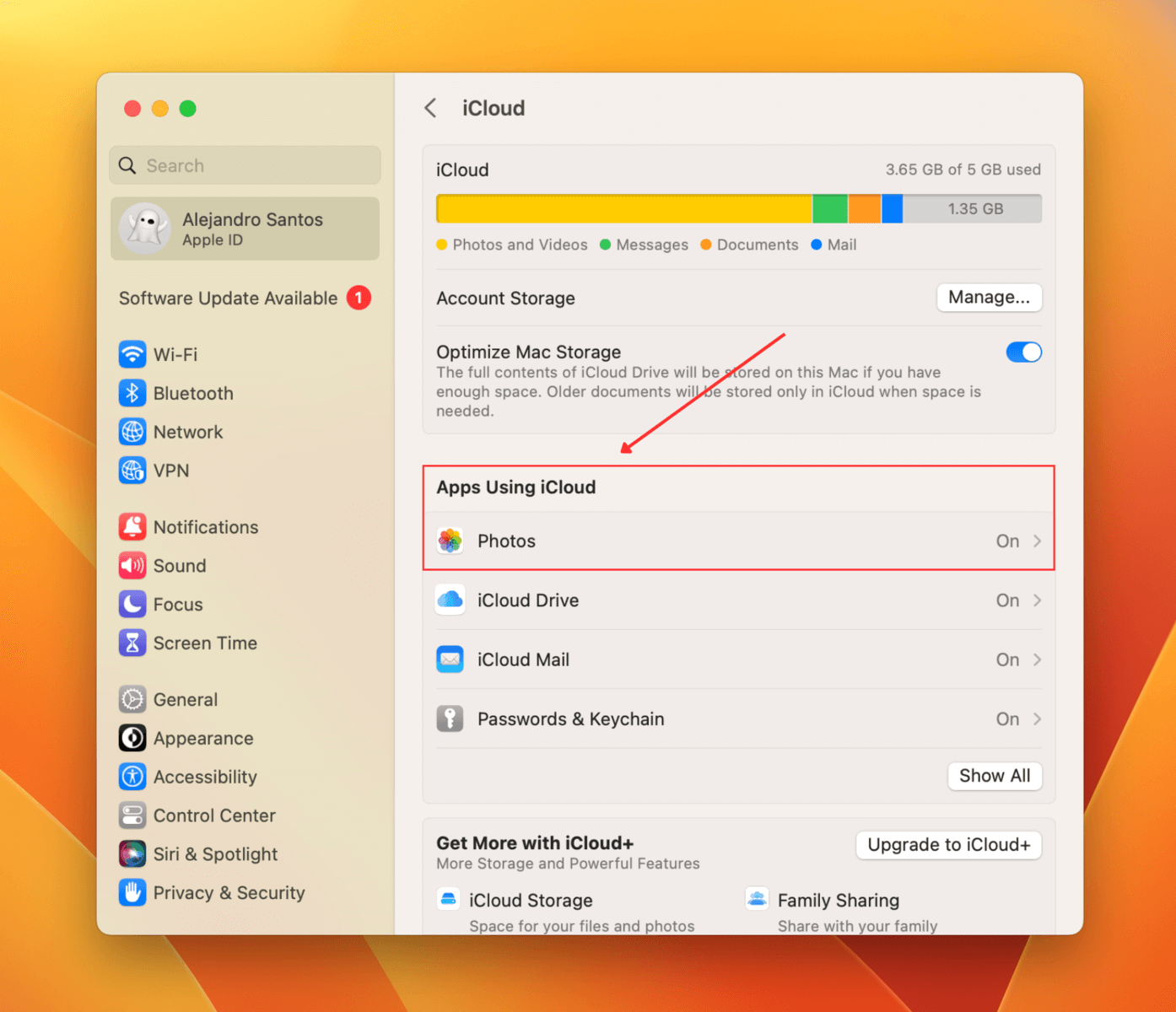
Paso 4. Activa la Sincronizar este Mac configuración y presiona Hecho .
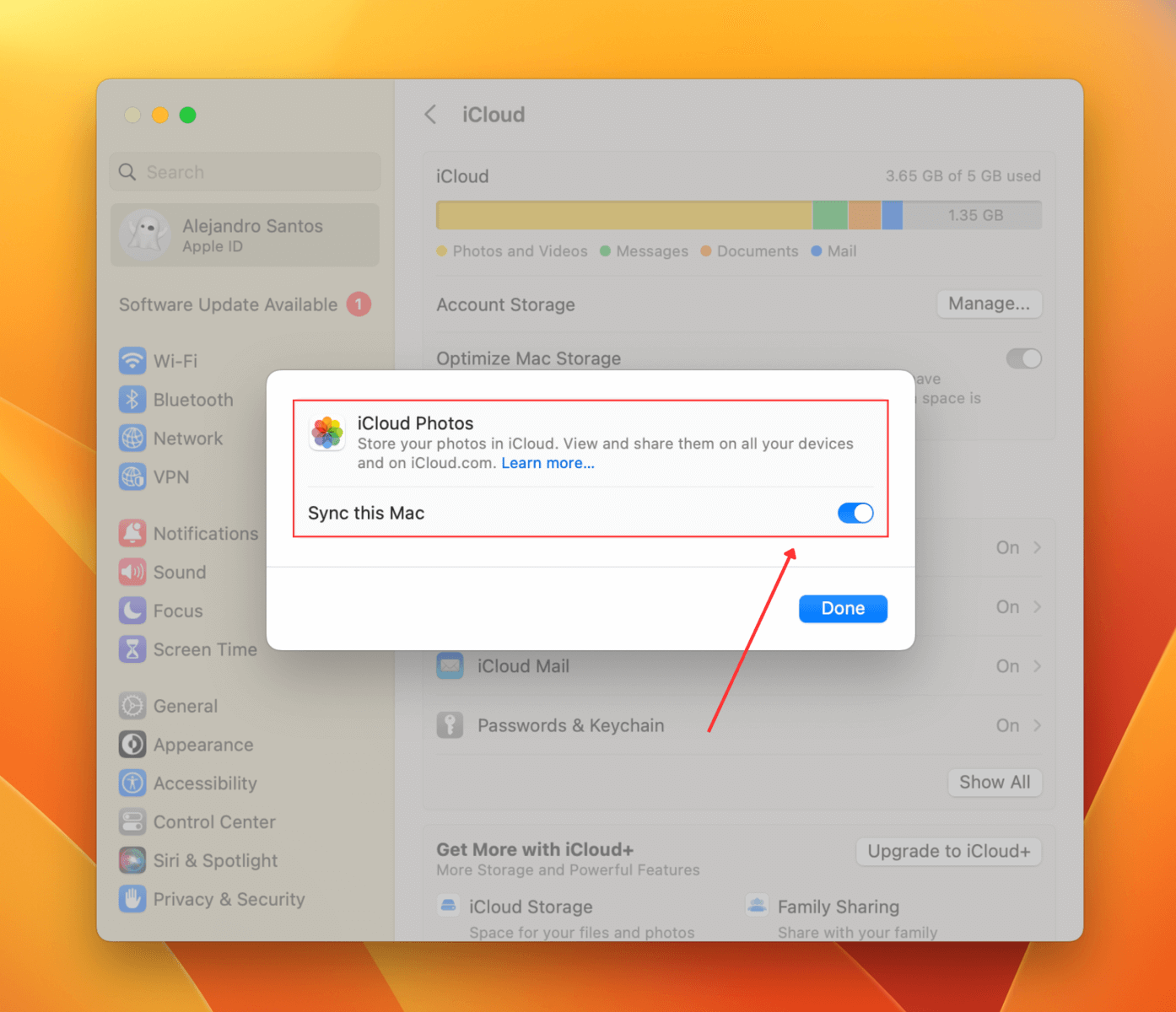
Paso 5. Abre la aplicación Fotos en tu Mac (Finder > Aplicaciones).
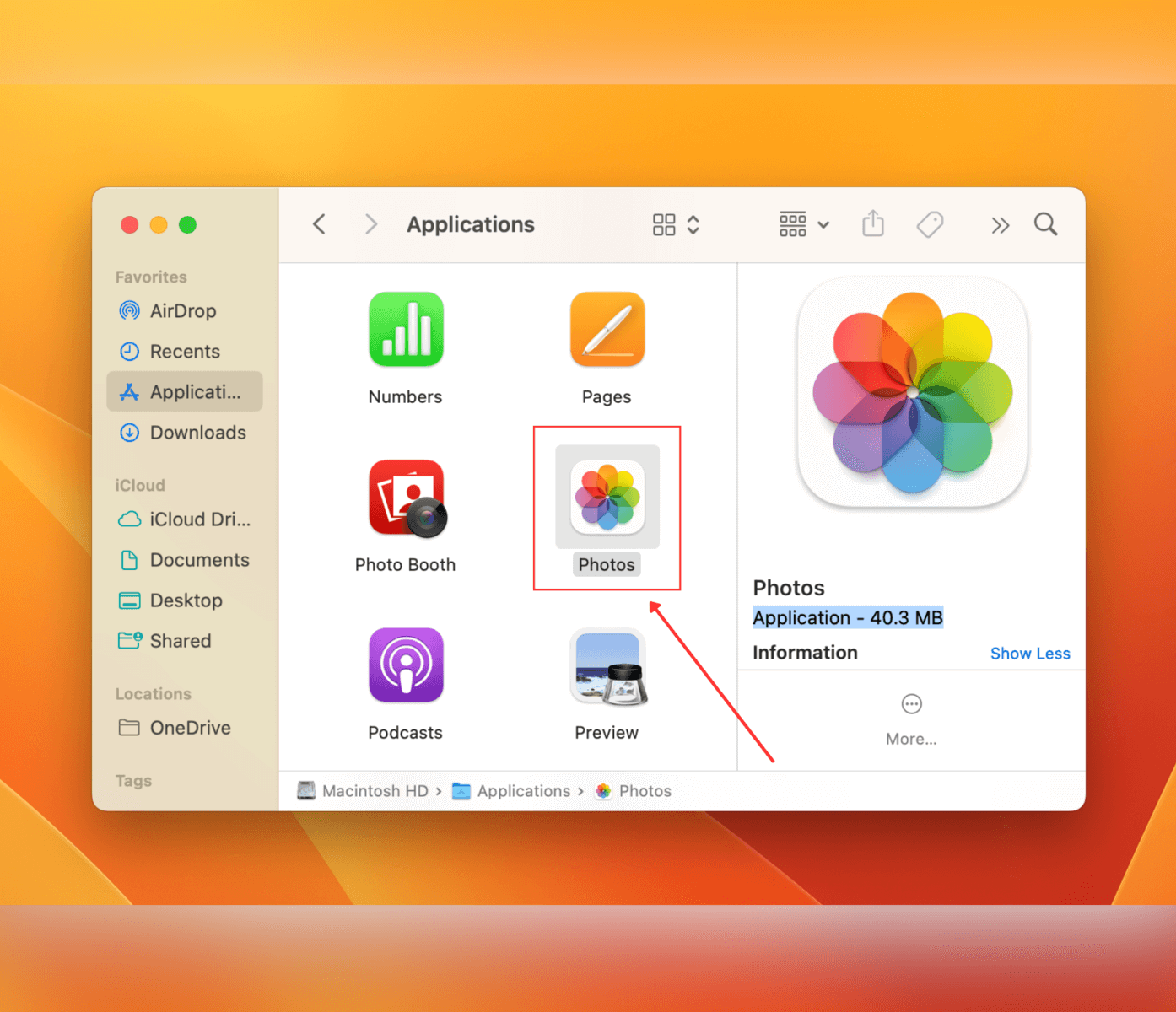
Paso 6. En la barra lateral izquierda debajo de Fotos , haz clic en Duplicados . Para cada grupo de duplicados que quieras limpiar, haz clic en Fusionar elementos.
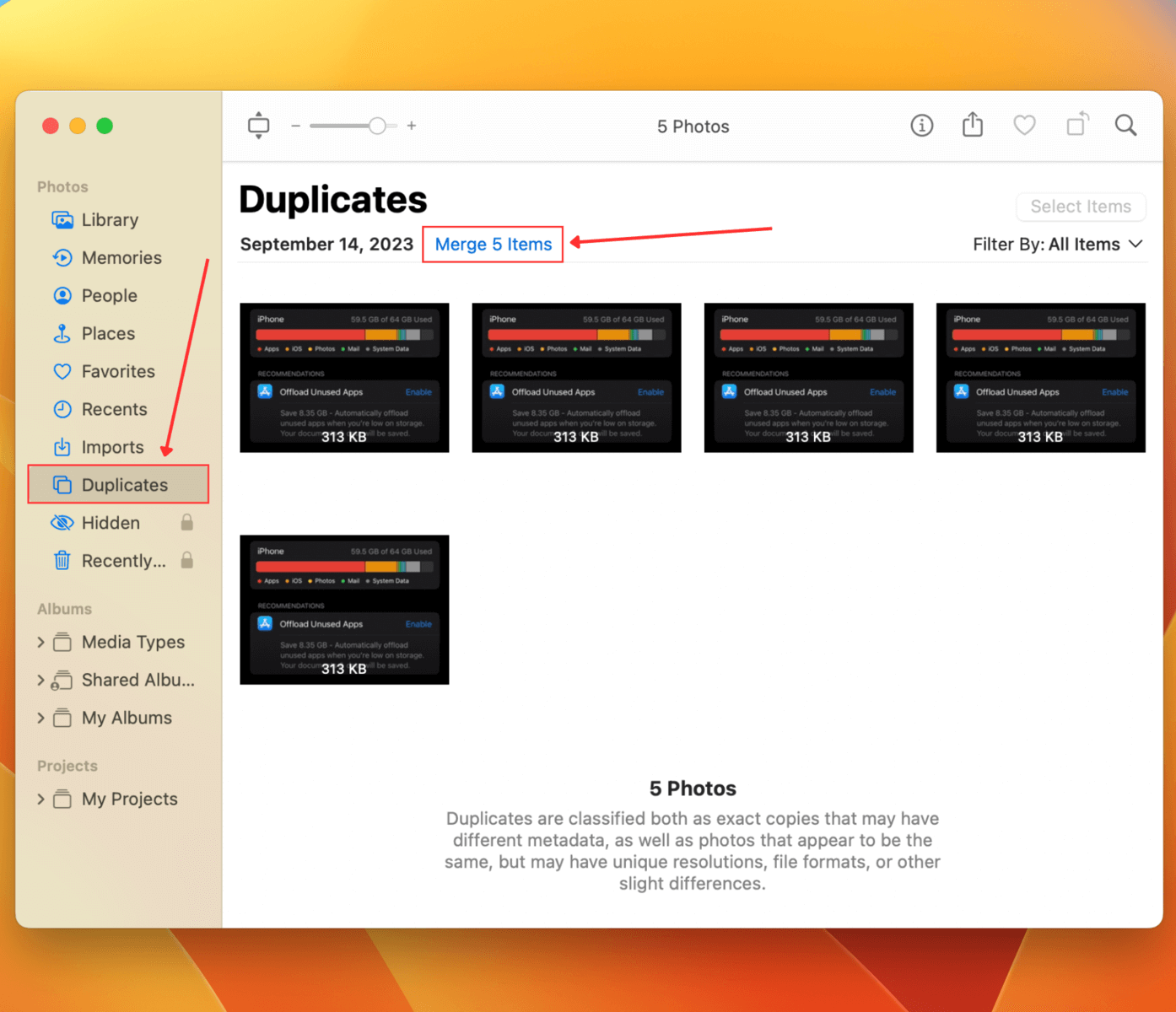
Paso 7. Haga clic en Fusionar Elementos/Fusionar Copias Exactas nuevamente en el cuadro de diálogo que aparece para confirmar la acción.
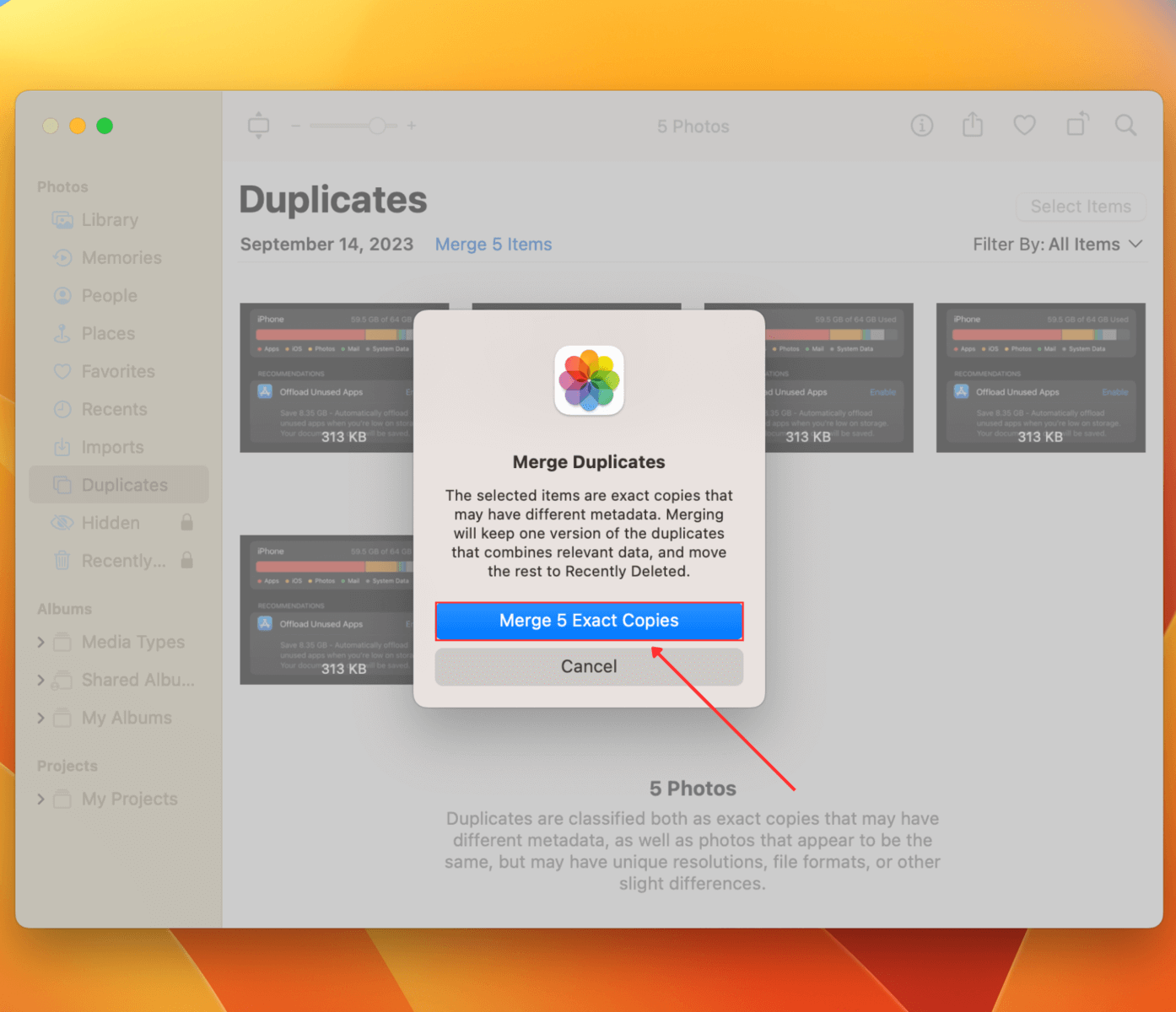
Windows
Gracias a iCloud para Windows, también puedes borrar fotos duplicadas de la nube usando una PC. Sin embargo, carece del álbum de Duplicados que tienen los dispositivos Apple; tendrás que revisar tu biblioteca de iCloud manualmente.
Para eliminar fotos duplicadas en iCloud desde tu PC:
Paso 1. Descargar iCloud para Windows desde la Microsoft Store. Luego, inícialo y accede con tu Apple ID y contraseña.
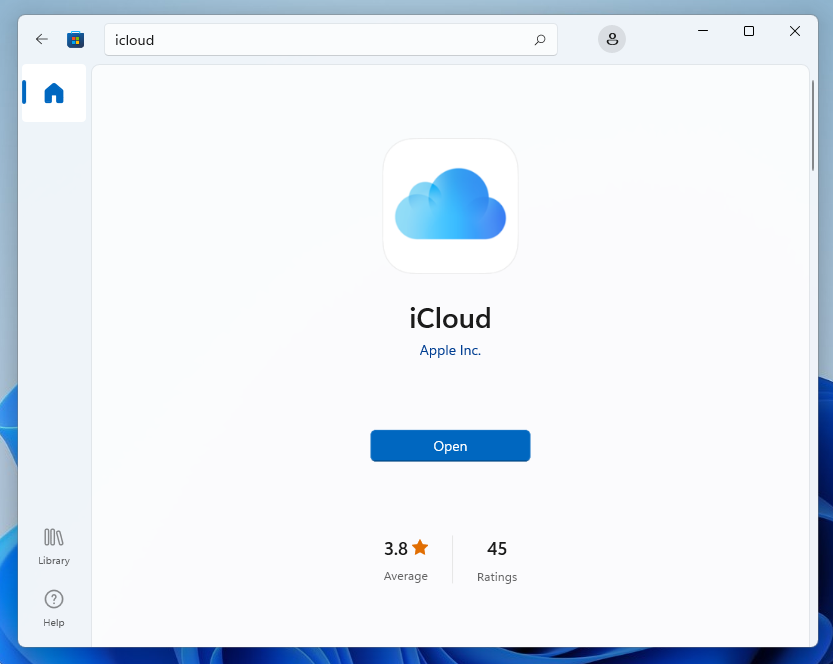
Paso 2. Cuando aparezcan los ajustes de iCloud, asegúrate de que la casilla junto a Fotos esté marcada y haz clic en el botón Opciones junto a ella.
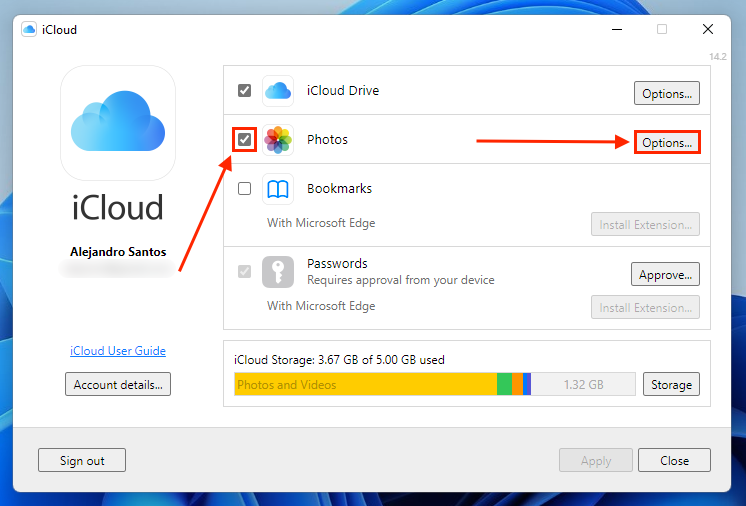
Paso 3. Asegúrese de que la casilla junto a Fotos de iCloud esté marcada. Luego, haga clic en Hecho.
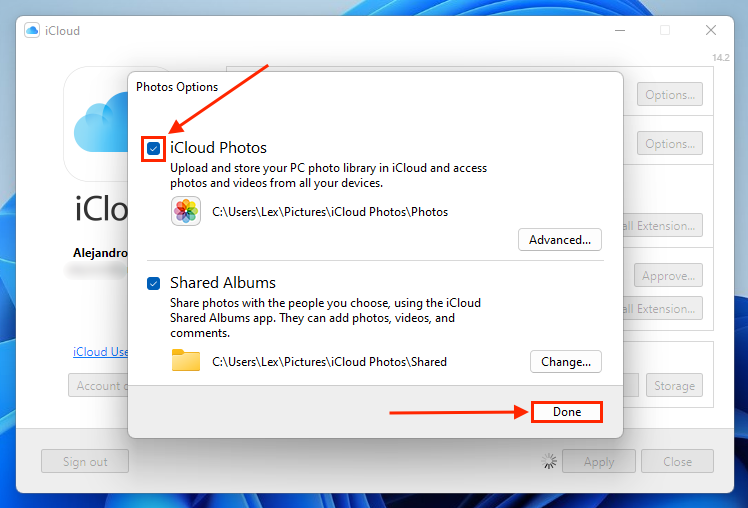
Paso 4. Haga clic en Aplicar para iniciar el proceso de sincronización (no estará atenuado durante la configuración inicial).
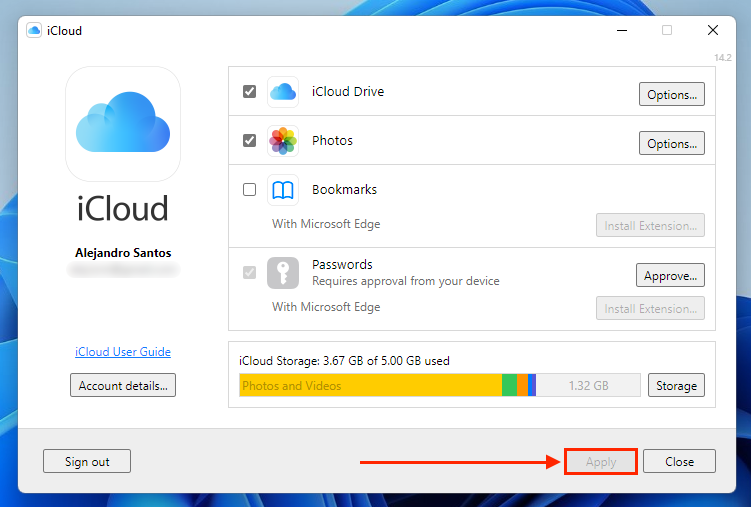
Paso 5. Una vez que iCloud y Microsoft Photos estén sincronizados, abre Microsoft Photos y haz clic iCloud en la barra lateral izquierda. Localiza tus duplicados y haz clic en los cuadros en la esquina superior derecha de sus miniaturas para seleccionarlos. Luego, haz clic en Icono de la papelera .
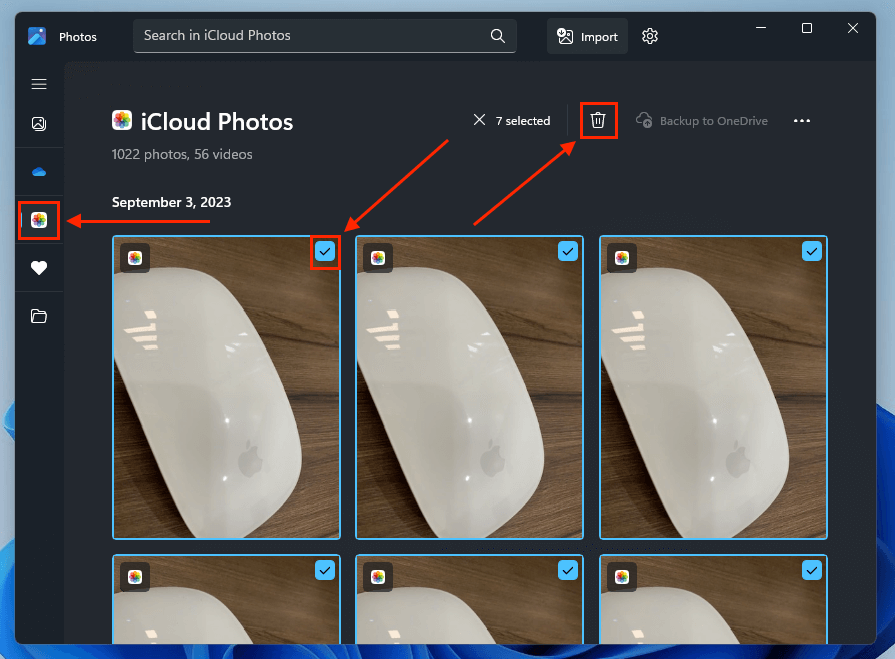
Paso 6. Revise su biblioteca de fotos para encontrar duplicados. Presione CTRL y haga clic para seleccionar varias fotos. Luego, haga clic derecho en las fotos > Eliminar .
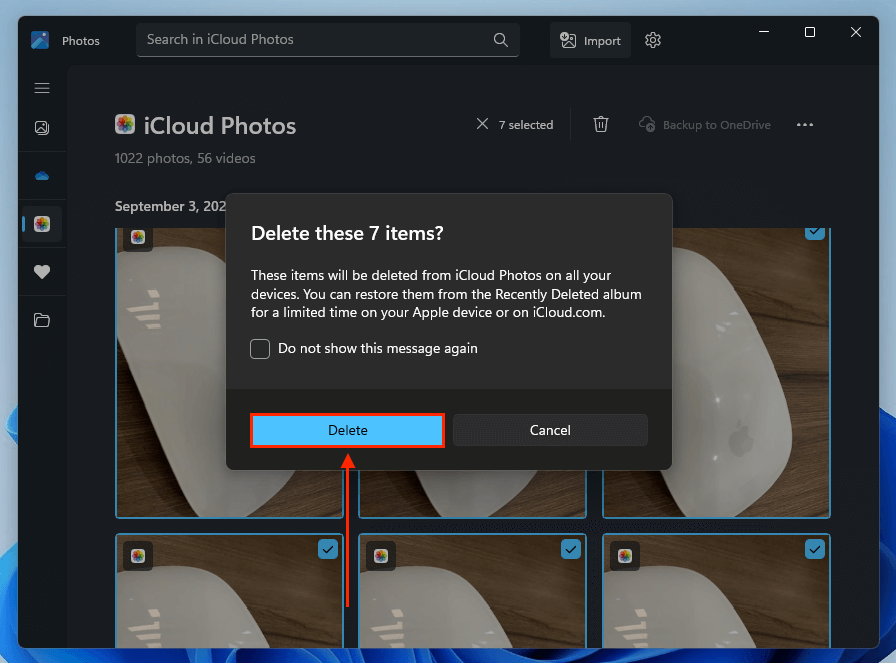
¡Nunca más te ahogues en duplicados!
Entendemos que es difícil gestionar fotos duplicadas, especialmente si has acumulado una gran cantidad de imágenes. Es por eso que escribimos una guía sobre cómo organizar miles de fotos en tu iPhone sin duplicados. Te mostraremos cómo deshacerte del desorden, etiquetar tus fotos, gestionar tus álbumes e incluso hacer una copia de seguridad de tus datos con iCloud, evitando al mismo tiempo crear o guardar duplicados accidentalmente.
Preguntas Frecuentes
- Eliminar fotos duplicadas manualmente de iCloud
- Eliminar fotos duplicadas a través del álbum Duplicados en tu iPhone, iPad o Mac
- Eliminar fotos duplicadas usando aplicaciones para limpiar duplicados






